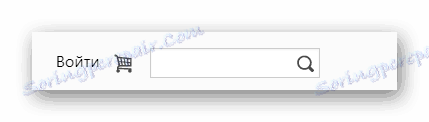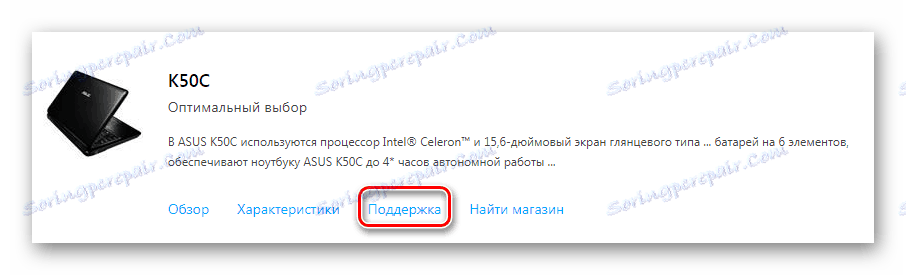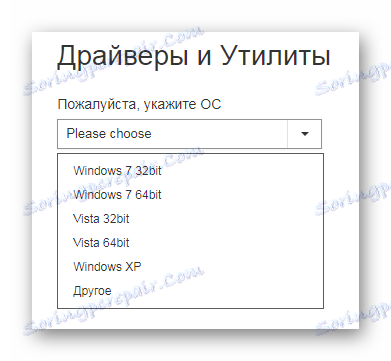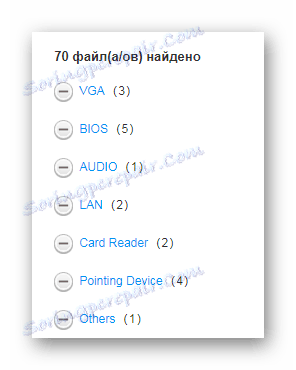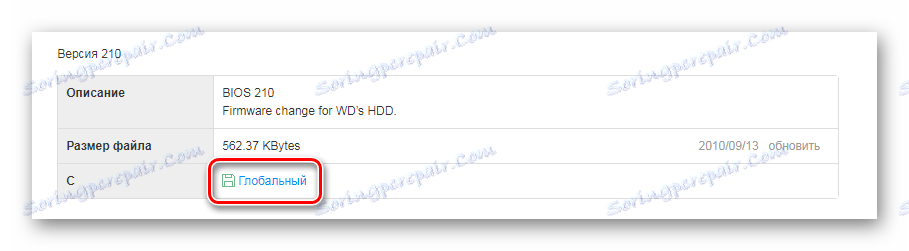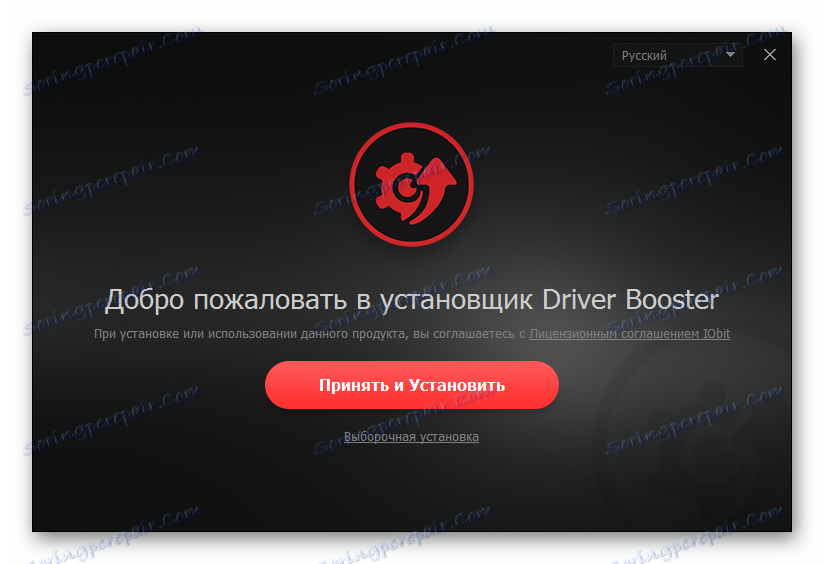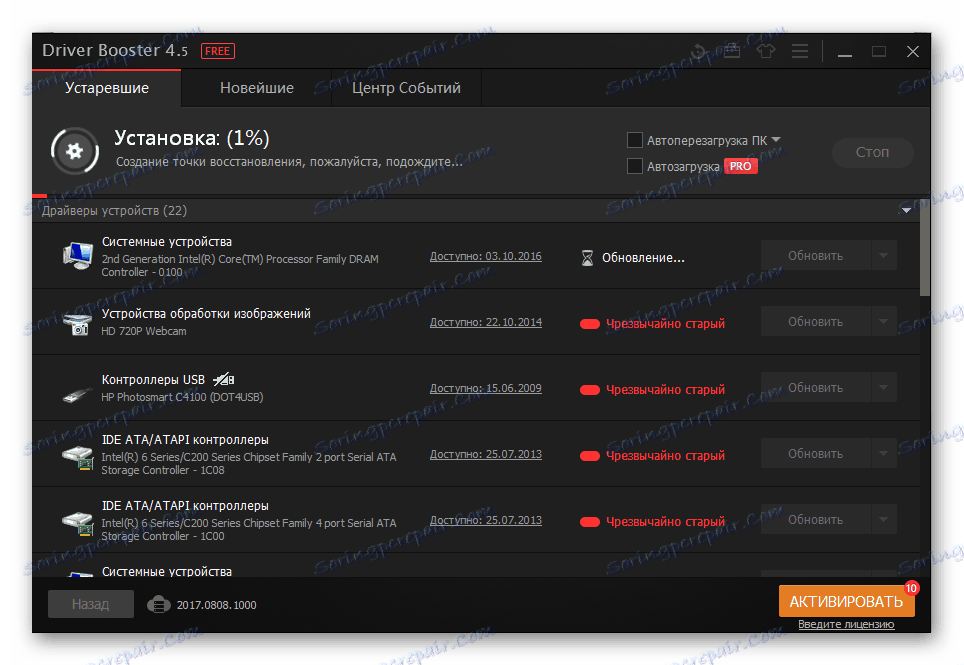Inštalácia ovládača pre Asus K50C
Na plnú prevádzku každého zariadenia v prenosnom počítači musíte nainštalovať množstvo rôznych softvérových nástrojov. Preto je dôležité pochopiť, aké sú možnosti pre preberanie ovládačov na ASUS K50C.
obsah
Inštalácia ovládača pre ASUS K50C
Existuje niekoľko zaručených spôsobov inštalácie, ktoré poskytnú notebooku všetky potrebné ovládače. Používateľ má na výber, pretože niektorá z týchto metód je aktuálna.
Metóda 1: Oficiálna webová stránka
Primárne vyhľadávanie ovládača na stránkach výrobcu je absolútne adekvátne a je to správne riešenie, pretože tu nájdete súbory, ktoré úplne nepoškodzujú počítač.
Prejdite na webové stránky spoločnosti Asus
- V hornej časti nájdete reťazec vyhľadávania zariadenia. Pomocou tohto nástroja môžeme obmedziť čas na vyhľadanie potrebnej stránky na minimum. Zadajte "K50C" .
- Jediným zariadením, ktoré našiel táto metóda, je len prenosný softvér, ktorý hľadáme. Kliknite na položku "Podpora" .
- Otvorená stránka obsahuje veľa rôznych informácií. Máme záujem o sekciu "Ovládače a nástroje" . Takže kliknite na to.
- Prvá vec, ktorú je potrebné vykonať po presune na príslušnú stránku, je vybrať aktuálny operačný systém.
![Výber OS ASUS K50C_005]()
- Potom sa objaví obrovský zoznam softvéru. Potrebujeme ovládače, ale budeme ich musieť hľadať podľa názvov zariadení. Ak chcete zobraziť priložený súbor, stačí kliknúť na "-" .
![Softvér ASUS K50C_006]()
- Ak chcete stiahnuť samotný ovládač, kliknite na tlačidlo "Globálne" .
![Stiahnite si ovládač ASUS K50C_007]()
- Archív, ktorý je stiahnutý do počítača, obsahuje súbor EXE. Je potrebné ho spustiť na inštaláciu ovládača.
- Presne tie isté akcie so všetkými ostatnými zariadeniami.
Analýza tejto metódy skončila.
Metóda 2: Programy tretích strán
Ovládač môžete nainštalovať nielen prostredníctvom oficiálnych stránok, ale aj pomocou programov tretích strán, ktoré sa špeciálne špecializujú na takýto softvér. Najčastejšie nezávisle začínajú skenovať systém a kontrolujú dostupnosť a relevantnosť špeciálneho softvéru. Potom aplikácia začne sťahovať a inštalovať ovládač. Nemusíte nič vyberať a hľadáte sami. Zoznam najlepších predstaviteľov programov tohto druhu nájdete na našej webovej stránke alebo na nižšie uvedenom odkazu.
Čítajte viac: Softvér na inštaláciu ovládačov
![ASUS K50C]()
Najlepšie v tomto zozname je Booster Booster , Tento softvér, ktorý má dostatočnú základňu vodičov pre prácu s najnovšími zariadeniami a tých, ktoré už dlho boli zastarané a ktoré výrobca nepodporuje. Priateľské rozhranie nenechá nováčika stratiť, ale je lepšie porozumieť tomuto softvéru podrobnejšie.
- Po načítaní a spustení programu musíte prijať licenčnú zmluvu a nainštalovať ju. Môžete to urobiť jedným kliknutím na tlačidlo "Prijať a nainštalovať" .
- Ďalej začína systémová kontrola - proces, ktorý sa nedá vynechať. Len čaká na dokončenie.
- V dôsledku toho získame kompletný zoznam tých zariadení, ktoré potrebujú aktualizovať alebo nainštalovať ovládač. Postup môžete vykonať pre každé zariadenie samostatne alebo môžete pracovať so všetkými zoznammi naraz kliknutím na príslušné tlačidlo v hornej časti obrazovky.
- Program vykoná zostávajúce akcie nezávisle. Po ukončení operácie počítač reštartujete.
![Úvodná obrazovka v ASUS K50C Driver Booster]()
![Skenovanie ovládačov ASUS K50C]()
![Výsledok skenovacích ovládačov ASUS K50C]()
Metóda 3: ID zariadenia
Každý prenosný počítač, aj napriek jeho malej veľkosti, má obrovské množstvo vnútorných zariadení, z ktorých každý potrebuje vodiča. Ak nie ste fanúšikom inštalácie programov tretích strán a oficiálna stránka nemôže poskytnúť potrebné informácie, je najjednoduchšie vyhľadať špeciálny softvér pomocou jedinečných identifikátorov. Každé zariadenie má takéto čísla.
![Vyhľadávanie podľa ID ASUS K50C]()
Nie je to najťažší proces a zvyčajne nespôsobuje žiadne problémy s porozumením ani pre začiatočníkov: musíte zadať číslo na špeciálnom webe, vybrať operačný systém, napríklad Windows 7 a stiahnuť ovládač. Je však lepšie si prečítať podrobné pokyny na našej webovej stránke, aby ste zistili všetky nuansy a jemnosti tejto práce.
Čítajte viac: Vyhľadávanie ovládačov podľa ID hardvéru
Metóda 4: Štandardné nástroje systému Windows
Ak nedôverujete mimo lokality, programy, pomôcky a potom nainštalujte ovládače pomocou vstavaných nástrojov operačného systému Windows. Napríklad, ten istý systém Windows 7 je schopný za pár okamihov nájsť a nainštalovať štandardný ovládač pre grafickú kartu. Zostáva iba vedieť, ako to používať.
![Správca zariadení ASUS K50C]()
Lekcia: Inštalácia ovládačov so štandardnými nástrojmi systému Windows
Pomoc v učení môže lekcie na našej webovej stránke. Obsahuje všetky potrebné informácie, ktoré postačujú na aktualizáciu a inštaláciu softvéru.
V dôsledku toho máte 4 aktuálne spôsoby, ako nainštalovať ovládač pre akúkoľvek vloženú súčasť notebooku ASUS K50C.